 ServersMan@VPSテクノロジーで世界を変えるためのプラットフォーム
ServersMan@VPSテクノロジーで世界を変えるためのプラットフォーム| URL | http://xxx.xxx.xxx.xxx:10000/ ※1 |
|---|---|
| Username | root |
| Password | 申し込み完了時にメールに記載されているパスワード |
※1 xxx.xxx.xxx.xxxは、お客様のサーバーのIPv4アドレス。
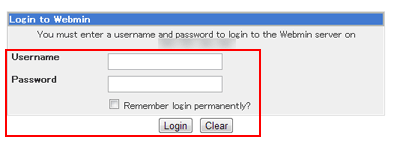
画面左側の項目より、「System」→「Users and Groups」の順で選択します。
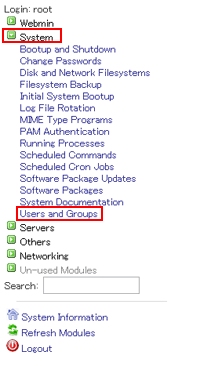
画面上部より「Create a new user.」を選択します。
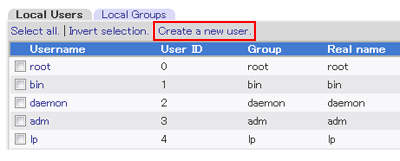
下記のように、各種設定後、画面下部の「Create」ボタンをクリックします。
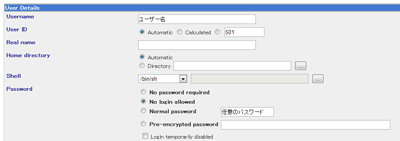
| Username | 任意のユーザー名 |
|---|---|
| User ID | Automatic |
| Real name | 空欄 |
| Home directory | Automatic |
| Shell | /bin/sh |
| Password | 「Normal password」を選択し、任意のパスワードを入力 |
※その他の項目は任意で設定します。
一覧画面にて、作成したユーザー名が表示されていることを確認します。
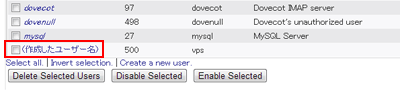
「Server」→「Vsftpd」→「Start Vsftpd Server」の順で選択し、FTPサーバーを起動します。
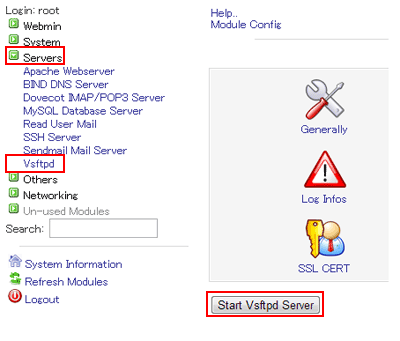
FFTPの設定画面にて、下記のように設定後、「OK」ボタンをクリックします。
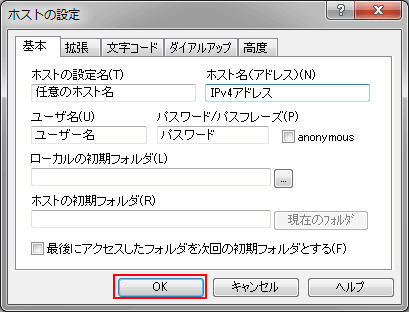
| Username | 任意のユーザー名 |
|---|---|
| User ID | Automatic |
| Real name | 空欄 |
| Home directory | Automatic |
| Shell | /bin/sh |
| Password | 「Normal password」を選択し、任意のパスワードを入力 |
認証が成功するとファイルのアップロード、ダウンロードができる画面が表示されます。
